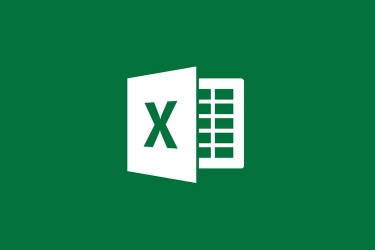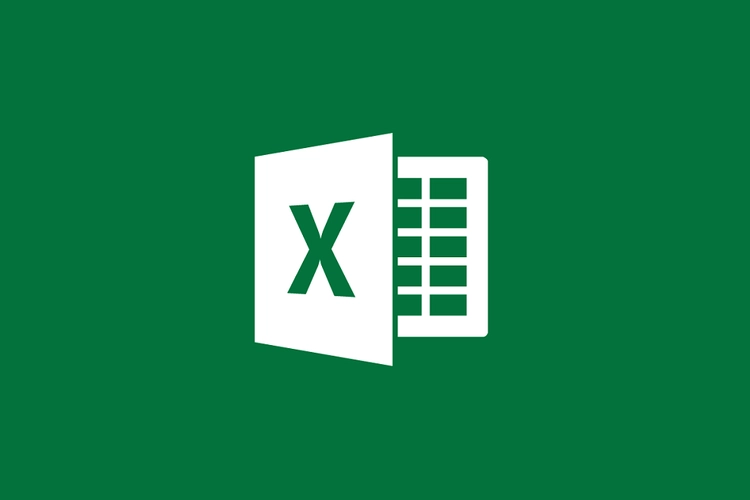
Cara Mengurutkan Tanggal di Microsoft Excel dengan Mudah
- Terdapat beberapa metode pengolahan data pada aplikasi Microsoft Excel atau biasa disebut Excel saja, yang perlu diketahui pengguna. Salah satunya adalah cara mengurutkan tanggal di Excel.
Dalam beberapa pekerjaan yang melibatkan aplikasi Microsoft Excel seperti menyusun daftar kehadiran, pengguna bakal butuh untuk mengurutkan data tanggal agar pekerjaan terlihat lebih rapi dan terorganisir.
Untuk mengurutkannya, pengguna bisa saja memasukkan data tanggal satu per satu berurutan secara manual di kolom-kolom Excel. Akan tetapi, cara tersebut bakal memakan banyak waktu, apalagi jika jumlah datanya yang harus dimasukkan banyak.
Oleh karena itu, supaya lebih efisien, pengguna perlu menguasai cara mengurutkan tanggal di Excel. Pasalnya, Microsoft Excel memiliki fitur yang memungkinkan pengguna mengurutkan data tanggal secara otomatis.
Lantas, bagaimana cara mengurutkan tanggal di Excel? Jika tertarik untuk belajar lebih lanjut, silakan simak penjelasan di bawah ini mengenai cara mengurutkan tanggal di Excel dengan mudah.
Cara mengurutkan tanggal di Excel
Cara mengurutkan tanggal di Excel itu pada dasarnya cukup mudah. Pengguna dapat memanfaatkan fitur Sort di Excel untuk mengurutkan data tanggal dari waktu terlama ke terbaru atau sebaliknya.
Sebelum mengetahui caranya, perlu diketahui, fitur Sort di Microsoft Excel secara umum menyediakan dua model pengurutan data, yakni Ascending dan Descending.
Ascending adalah pengurutan data yang berjalan dari nilai terkecil ke nilai terbesar (menaik), misalnya dari huruf A ke Z atau dari angka 0 ke 9. Sementara itu, Descending adalah pengurutan data yang berjalan dari nilai terbesar ke terkecil seperti huruf Z ke A.
Dari dua model pengurutan itu, pengguna bisa mengurutkan data tanggal agar tersusun dari waktu terlama ke terbaru atau sebaliknya. Adapun cara mengurutkan tanggal di Excel dengan fitur Sort adalah sebagai berikut:
- Buka dokumen Microsoft Excel dan pastikan telah memiliki data tanggal pada kolom.
- Kemudian, klik pada kolom data tanggal tersebut.
- Setelah itu, pilih menu “Data”.
- Selanjutnya, pada grup Sort, pengguna bisa memilih tombol “A-Z” untuk mengurutkan tanggal dari waktu terlama ke terbaru (oldest to newest) atau tombol “Z-A” untuk mengurutkan tanggal dari waktu terbaru ke terlama (newest to oldest).
- Terakhir, data tanggal akan diurutkan sesuai model pengurutan yang dipilih pengguna.
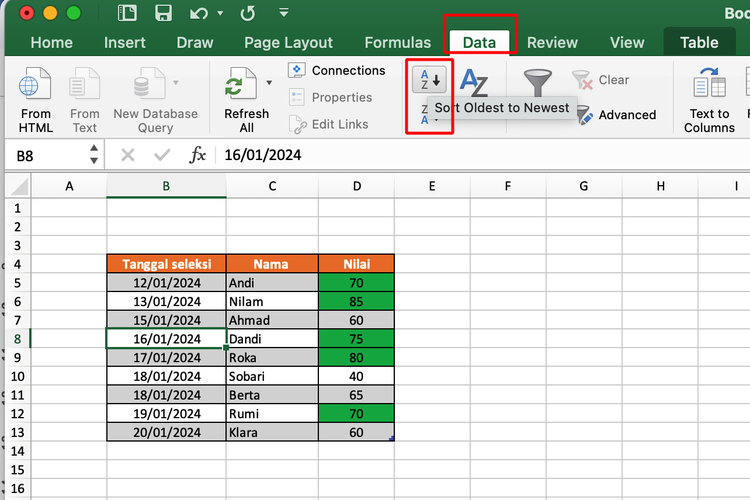 Ilustrasi cara mengurutkan tanggal di Excel.
Ilustrasi cara mengurutkan tanggal di Excel.
Cukup mudah bukan cara mengurutkan tanggal di Excel? Cara mengurutkan tanggal di Excel sebagaimana tertera di atas bakal memudahkan pengguna ketika hendak membuat daftar kehadiran atau laporan lain yang membutuhkan urutan tanggal dan waktu.
Demikianlah penjelasan lengkap seputar cara mengurutkan tanggal di Excel dengan mudah, semoga bermanfaat.
Dapatkan update berita teknologi dan gadget pilihan setiap hari. Mari bergabung di Kanal WhatsApp KompasTekno. Caranya klik link https://whatsapp.com/channel/0029VaCVYKk89ine5YSjZh1a. Anda harus install aplikasi WhatsApp terlebih dulu di ponsel.
Tag: #cara #mengurutkan #tanggal #microsoft #excel #dengan #mudah